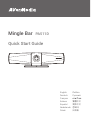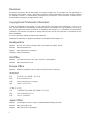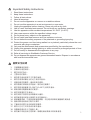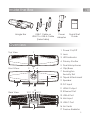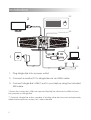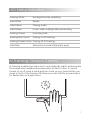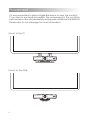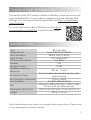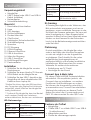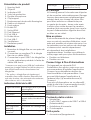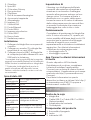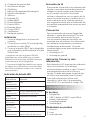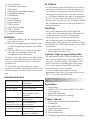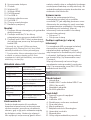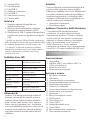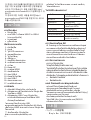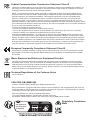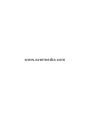Avermedia PA511D Mingle Bar Conference Video Bar instrukcja
- Typ
- instrukcja

Quick Start Guide
Mingle Bar
English Čeština
Deutsch Pусский
Français
Italiano 繁體中文
Español 简体中文
Nederlands 한국어
Polski 日本語
PA511D

2
Disclaimer
All pictures contained in this documentation are example images only. The images may vary depending on
the product and software version. Information presented in this documentation has been carefully checked
for reliability; however, no responsibility is assumed for inaccuracies. The information contained in this
documentation is subject to change without notice.
Copyright and Trademark Information
© 2022 by AVerMedia Technologies, Inc. All rights reserved. No part of this publication, in whole or in
part, may be reproduced, transmitted, transcribed, altered or translated into any language in any form by
any means without the written permission of AVerMedia Technologies, Inc. Information and specication
contained in this manual are subject to change without notice and do not represent a commitment on the
part of AVerMedia.
For more information, please visit www.avermedia.com.
AVerMedia is trademark or registered trademark of AVerMedia Technologies, Inc.
Headquarters
Address No.135, Jian 1st Rd., Zhonghe Dist., New Taipei City 23585, Taiwan
Website www.avermedia.com
Support www.avermedia.com/support
Telephone +886-2-2226-3630
US Oce
Address 754 Charcot Avenue, San Jose, CA 95131, United States
Website www.avermedia.com/us
Europe Oce
Address Hanauer Landstrasse 291 B, 60314 Frankfurt Hessen, Germany
國際總部
地址 23585新北市中和區建一路135號
網址 www.avermedia.com
支援 www.avermedia.com/support
電話 +886-2-2226-3630
中国子公司
地址 上海市静安区武宁南路488号智慧广场1510室
网址 www.avermedia.com.cn
电话 +86-21-52987985
Japan Oce
Address 1-8 Akihabara, Taito-ku, Tokyo TOWA Akihabara Building 10th oor
Website www.avermedia.co.jp/
Support www.avermedia.co.jp/support

3
Important Safety Instructions
1. Read these instructions.
2. Keep these instructions.
3. Follow all instructions.
4. Heed all warnings.
5. Do not use the apparatus on uneven or unstable surfaces.
6. Do not use this apparatus in a wet environment or near water.
7. Unplug the apparatus before cleaning. Clean only with a dry cloth.
8. Use in a well ventilated environment. Do not block any ventilation openings.
9. Use the apparatus within ambient temperatures 32–104°F (0–40°C).
10. Use power sources within the specied voltage range.
11. Do not place heavy objects on the apparatus.
12. Do not install near heat sources such as radiators or stoves.
13. Do not defeat the safety purposes of the polarized or grounding-type plug.
14. Protect the power cord from being walked on or pinched, particularly where the cord
connects with plugs or adapters.
15. Only use the attachments and accessories specied by the manufacturer.
16. Unplug this apparatus during lightning or when unused for prolonged periods of time.
17. Do not modify or disassemble the apparatus in any way.
18. Refer all servicing to AVerMedia Customer Service.
19. Do not dispose the apparatus as general household waste. Dispose in accordance
with local environmental laws.
重要安全說明
1. 仔細閱讀這些說明。
2. 妥善保存這些說明。
3. 遵守所有的指示。
4. 注意所有的警告。
5. 請勿將本產品安裝於不平穩的表面。
6. 請勿在潮濕或靠近水的地方使用本產品。
7. 清潔前請拔除電源。僅使用乾布清潔。
8. 請於通風的環境使用本產品。請勿堵住通風口。
9. 請於規格溫度範圍32–104°F(0–40°C)使用本產品。
10. 請使用額定電壓範圍內的電源。
11. 請勿放置重物於本產品上。
12. 請勿安裝於熱源附近如暖器或火爐旁。
13. 請勿破壞極性或接地插頭的安全防護設計。
14. 請保護電源線,勿使其被踩踏或碾壓,特別是與插頭或變壓器的連接處。
15. 僅使用製造商指定的配件及零件。
16. 打雷或長時間不使用時請拔除電源。
17. 請勿以任何方式改造或拆解本產品。
18. 如需維修請洽本公司客服人員。
19. 請勿當作家庭垃圾任意丟棄。請遵從當地環境法規妥善處理。

4
重要安全说明
1. 仔细阅读这些说明。
2. 妥善保存这些说明。
3. 遵守所有的指示。
4. 注意所有的警告。
5. 请勿将本产品安装于不平稳的表面。
6. 请勿在潮湿或靠近水的地方使用本产品。
7. 清洁前请拔除电源。仅使用干布清洁。
8. 请于通风的环境使用本产品。请勿堵住通风口。
9. 请于规格温度范围32–104°F(0–40°C)使用本产品。
10. 请使用额定电压范围内的电源。
11. 请勿放置重物于本产品上。
12. 请勿安装于热源附近如暖器或火炉旁。
13. 请勿破坏极性或接地插头的安全防护设计。
14. 请保护电源线,勿使其被踩踏或碾压,特别是与插头或变压器的连接处。
15. 仅使用制造商指定的配件及零件。
16. 打雷或长时间不使用时请拔除电源。
17. 请勿以任何方式改造或拆解本产品。
18. 如需维修请洽本公司客服人员。
19. 请勿当作家庭垃圾任意丢弃。请遵从当地环境法规妥善处理。

5
69
4
5
23
1
10 11 12
13
14 15
16 16
78
7
17
EN
Overview
Inside the Box
1 Power On/Off
2 Lens
3 LED Indicator
4 Privacy Shutter
5
Dual Microphones
6 Clip/Base
7Kensington
Security Slot
8 Tripod Attachment
9 Speaker
10 DC Input
11 HDMI Output
12 Ethernet Port
13 USB-A Port
14 Mic Input
15 USB-C Port
16 Air Vents
17 Passive Radiator
USB-C Cable or
USB-C to USB-A Cable
(Selectable)
Mingle Bar Power
Adapter
Top View
Front View
Rear View
Quick Start
Guide
or

6
External Mic
1
3
2
**
or
*
**
**
Installation
1. Plug Mingle Bar into a power outlet.
2. Connect a monitor/TV to Mingle Bar via an HDMI cable.
3. Connect Mingle Bar's USB-C port to your laptop using the included
USB cable.
* Ensure the computer’s USB port supports DisplayPort Alt Mode for HDMI to func-
tion properly on Mingle Bar.
** Optional: Mingle Bar is also capable of hosting other devices such as keyboards,
external microphones, routers, etc. when needed.

7
LED Status Indicator
Flashing White Booting/rmware updating
Solid White Ready
Solid Yellow Playing audio
Solid Green In use: video calling/video previewing
Flashing Green Incoming calls
Flashing Blue Twice Turning on AI Framing
Flashing Purple Twice Turning off AI Framing
Solid Red Microphone muted (3rd party app)
AI Framing enables the webcam to automatically adjust and recenter
the image when additional people enter its eld of view. It can be
turned on or off using a hand gesture—hold up your hand within one
meter in front of the camera for three seconds until the power indica-
tor ashes blue or purple twice.
3s
AI Framing: Gesture Control

8
Placement
It is recommended to place Mingle Bar below or near the monitor/
TV as close to eye level as possible. The accessories for the mounting
options below are sold separately and require additional installations.
Please refer to our webpage for more information.
Mount to the TV
Mount on the Wall

9
Specications
Type USB Video Bar
Image Sensor Sony STARVIS 4K CMOS
Max. Resolution 3840 x 2160 @ 30 fps
Field of View 124° (diagonal)
F/# & Focus Method 2.4, xed
Speaker 5 W
Speaker Output 90 dB
Speaker Frequency
Response 300 Hz – 10 kHz
Microphone Type Dual omnidirectional microphones with
beamforming
Mic Frequency Response 100 Hz – 8 kHz
Mic Sensitivity -37 dBFS, SNR 66 dB (A)
Port HDMI (4K), USB-A 3.2 Gen 1, USB-C, RJ45,
3.5 mm AUX (for external mic)
Dimensions (W x D x H) 295 x 70.4 x 78.7 mm / 11.6 x 2.8 x 3.1 in
Weight 555 g / 19.6 oz
Note: Specications are subject to change without prior notice. Please refer
to our webpage for the latest details.
This device does NOT require a driver installation, however, we recom-
mend installing the Connect app to experience more features and
settings. You can download the application at http://q.avermedia.
com/Connect.
For more information about this device, visit http://
q.avermedia.com/PA511D or scan the QR code.
Connect App & More Info

10
Grün blinkend Eingehende Anrufe
Zweimal
blaues Blinken
Einschalten von AI Framing
Zweimal lila
blinken
AI Framing ausschalten
Festes Rot Mikrofon stummgeschaltet
(Drittanbieter-App)
KI-Framing
AI Framing ermöglicht es der Webcam, das
Bild automatisch anzupassen und neu zu
zentrieren, wenn zusätzliche Personen in das
Sichtfeld der Kamera gelangen. Sie kann mit
einer Handgeste ein- oder ausgeschaltet
werden: Halten Sie Ihre Hand innerhalb eines
Meters vor der Kamera für drei Sekunden
hoch, bis die Betriebsanzeige zweimal blau
oder lila blinkt.
Platzierung
Es wird empfohlen, die Mingle Bar unter
oder in der Nähe des Monitors/Fernsehers
so nah wie möglich an der Augenhöhe
zu platzieren. Das Zubehör für die unten
aufgeführten Montageoptionen ist
separat erhältlich und erfordert zusätzliche
Installationen. Bitte besuchen Sie unsere
Webseite für weitere Informationen.
• Befestigung am TV-Gerät
• Montage an der Wand
Connect App & Mehr Infos
Für dieses Gerät ist KEINE Treiberinstallation
erforderlich. Wir empfehlen jedoch, die
Connect-App zu installieren, um weitere
Funktionen und Einstellungen zu nutzen.
Sie können die Anwendung unter http://
q.avermedia.com/Connect herunterladen.
Weitere Informationen zu diesem Gerät
nden Sie unter http://q.avermedia.com/
PA511D oder scannen Sie den QR-Code.
Français
Contenu du Coffret
• Mingle Bar
• Câble USB-C ou câble USB-C vers USB-A
( à sélectionner )
• Adaptateur secteur
• Guide de démarrage rapide
Deutsch
Verpackungsinhalt
• Mingle Bar
• USB-C-Kabel oder USB-C-auf-USB-A-
Kabel (wählbar)
• Netzadapter
• Schnellstartanleitung
Übersicht
1. Einschalten/Ausschalten
2. Linse
3. LED-Anzeige
4. Sichtschutzklappe
5. Duales Mikrofon
6. Clip/Sockel
7. Kensington-Sicherheitsschlitz
8. Stativbefestigung
9. Sprecher
10. DC-Eingang
11. HDMI-Ausgang
12. Ethernet-Anschluss
13. USB-A-Anschluss
14. Mikrofon-Eingang
15. USB-C-Anschluss
16. Entlüftungsöffnungen
17. Passivradiator
Installation
1. Schließen Sie die Mingle Bar an eine
Steckdose an.
2. Schließen Sie einen Monitor/TV über ein
HDMI-Kabel an die Mingle Bar an.
3. Schließen Sie den USB-C-Anschluss der
Mingle Bar mit dem mitgelieferten USB-
Kabel an Ihren Laptop an.
* Stellen Sie sicher, dass der USB-Anschluss
des Computers den DisplayPort-Alt-Modus
unterstützt, damit HDMI an der Mingle Bar
richtig funktioniert.
** Optional: Die Mingle Bar kann bei Bedarf
auch andere Geräte wie Tastaturen,
externe Mikrofone, Router usw. aufnehmen.
LED-Statusanzeige
Blinkendes
Weiß
Booten/Firmware-
Aktualisierung
Massiv Weiß Bereit
Festes Gelb Abspielen von Audio
Festes Grün Im Einsatz: Videogespräche/
Videovorschau

11
Présentation du produit
1. Marche/Arrêt
2. Objectif
3. Indicateur LED
4. Volet de protection
5. Double Microphone
6. Clip/support
7. Emplacement de sécurité Kensington
8. Fixation du trépied
9. Haut-parleur
10. Entrée DC
11. Sortie HDMI
12. Port Ethernet
13. Port USB-A
14. Entrée Micro
15. Port USB-C
16. Ventilateurs
17. Radiateur passif
Installation
1. Branchez le Mingle Bar sur une prise de
courant.
2. Connectez un moniteur/TV à Mingle
Bar via un câble HDMI.
3. Connectez le port USB-C du Mingle Bar
à votre ordinateur portable à l'aide du
câble USB fourni.
* Assurez-vous que le port USB de l'ordinateur
prend en charge DisplayPort Alt Mode pour
que HDMI fonctionne correctement sur
Mingle Bar.
** En option : Mingle Bar est également
capable d'accueillir d'autres dispositifs tels
que des claviers, des microphones externes,
des routeurs, etc. si nécessaire.
Indicateur d'état de la LED
Clignotant Blanc Démarrage/mise à jour du
micrologiciel
Fixe blanc Prêt
Fixe jaune Lecture audio
Fixe vert En cours d'utilisation :
appels vidéo/visualisation
vidéo
Clignotant vert Appels entrants
Bleu clignotant
deux fois
Activation du cadrage de
l'IA
Violet clignotant
deux fois
Désactiver le cadrage AI
Fixe rouge Microphone coupé
(application tierce)
Ai Cadrage
AI Framing permet à la webcam d'ajuster
et de recentrer automatiquement l'image
lorsque des personnes supplémentaires
entrent dans son champ de vision. Elle
peut être activée ou désactivée par
un geste de la main : tenez votre main
à moins d'un mètre devant la caméra
pendant trois secondes jusqu'à ce que le
voyant d'alimentation clignote deux fois
en bleu ou en violet.
Mise en place
Il est recommandé de placer Mingle Bar
sous ou près du moniteur/télévision, aussi
près que possible du niveau des yeux. Les
accessoires pour les options de montage
ci-dessous sont vendus séparément
et nécessitent des installations
supplémentaires. Veuillez vous référer à
notre page web pour plus d'informations.
• Fixation au téléviseur
• Fixation au mur
Connect App & Plus d'informations
Cet appareil ne nécessite PAS
l'installation d'un pilote, mais nous vous
recommandons d'installer l'application
Connect pour bénécier de plus de
fonctionnalités et de paramètres. Vous
pouvez télécharger l'application à
l'adresse http://q.avermedia.com/fr/
Connect.
Pour plus d'informations sur ce dispositif,
visitez le site http://q.avermedia.com/fr/
PA511D ou scannez le code QR.
Italiano
Contenuto della scatola
• Mingle Bar
• Cavo USB-C oppure da USB-C a USB-A
(Selezionabile)
• Adattatore di corrente
• Guida rapida
Parti e porte
1. Accensione/Spegnimento

12
2. Obiettivo
3. Spia LED
4. Otturatore Privacy
5. Due microfoni
6. Clip/Base
7. Slot di sicurezza Kensington
8. Accessorio treppiede
9. Altoparlante
10. Ingresso CC
11. Uscita HDMI
12. Porta Ethernet
13. Porta USB-A
14. Ingresso microfonico
15. Porta USB-C
16. Prese d'aria
17. Radiatore passivo
Installazione
1. Collegare la Mingle Bar a una presa di
corrente.
2. Collegare un monitor/TV a Mingle Bar
servendosi di un cavo HDMI.
3. Collegare la porta USB-C di Mingle Bar
al computer portatile utilizzando il cavo
USB fornito in dotazione.
* Accertarsi che la porta USB del computer
supporti la modalità DisplayPort Alt afnché
l'HDMI funzioni correttamente su Mingle Bar.
** Opzionale: la Mingle Bar è anche in
grado di ospitare altri dispositivi come
tastiere, microfoni esterni, router e così via,
se necessario.
Spia di stato LED
Bianco
lampeggiante
Avvio/aggiornamento
rmware
Bianco sso Pronto
Giallo sso Riproduzione audio in corso
Verde sso In uso: videochiamata/
anteprima video
Verde
lampeggiante
Chiamate in arrivo
Blu
lampeggiante
due volte
Attivazione del framing con
Intelligenza Articiale
Viola
lampeggiante
due volte
Disattivazione del framing
con Intelligenza Articiale
Rosso sso Silenziamento del microfono
(app di terze parti)
Inquadratura AI
Il framing con Intelligenza Articiale
consente alla webcam di regolare e
ricentrare in automatico l'immagine
quando altre persone entrano nel suo
campo visivo. Può essere attivata o
disattivata con un gesto della mano:
tenere la mano a un metro di distanza
dalla videocamera per tre secondi no
a quando l'indicatore di accensione
lampeggia due volte in blu o viola.
Posizionamento
Consigliamo di posizionare la Mingle Bar
sotto o vicino al monitor/TV, quanto più
vicino possibile all'altezza degli occhi. Gli
accessori per le opzioni di montaggio
indicate di seguito sono venduti
separatamente e richiedono installazioni
aggiuntive. Per ulteriori informazioni,
consultare la nostra pagina web.
• Montaggio sulla TV
• Montaggio a parete
App Connect e ulteriori informazioni
in merito
Questo dispositivo NON richiede
l'installazione di un driver; consigliamo
tuttavia di installare l'applicazione
Connect per usufruire di ulteriori funzioni
e impostazioni. L'applicazione può essere
scaricata da http://q.avermedia.com/
Connect.
Per ulteriori informazioni su questo
dispositivo invitiamo a visitare il sito http://
q.avermedia.com/PA511D oppure a
scansionare il codice QR.
Español
Dentro de la caja
• Mingle Bar
• Cable USB-C o Cable USB-C a USB-A
(Seleccionable)
• Adaptador de corriente
• Guía rápida
Componentes del producto
1. Encendido/Apagado
2. Lente
3. Indicador LED

13
4. Cubierta de privacidad
5. Micrófonos duales
6. Clip/Base
7. Ranura de seguridad Kensington
8. Fijación de trípode
9. Altavoz
10. Entrada DC
11. Salida HDMI
12. Puerto Ethernet
13. Puerto USB-A
14. Entrada Micro
15. Puerto USB-C
16. Ventilación
17. Radiador pasivo
Instalación
1. Conecte Mingle Bar a una toma de
corriente.
2. Conectea un monitor/TV a la Mingle Bar
mediante un cable HDMI.
3. Conecte el puerto USB-C de la Mingle Bar
a su ordenador portátil mediante el cable
USB incluido.
* Asegúrese de que el puerto USB del
ordenador es compatible con el modo
DisplayPort Alt para que el HDMI funcione
correctamente en la Mingle Bar.
** Opcional: Mingle Bar también es capaz
de alojar otros dispositivos como teclados,
micrófonos externos, routers, etc. cuando
sea necesario.
Indicador de Estado LED
Blanco
intermitente
Arranque/Actualización de
rmware
Blanco
permanente
Listo
Amarillo
permanente
Reproduciendo audio
Verde
permanente
En uso: llamada de vídeo/
visualización de vídeo
Verde
intermitente
Llamadas entrantes
Parpadeo azul
dos veces
Activación de encuadre IA
Parpadeo
morado dos
veces
Desactivación de encuadre
IA
Rojo
permanente
Micrófono muteado
(aplicación de terceros)
Encuadre de IA
El encuadre IA permite a la cámara web
ajustar y recentrar automáticamente la
imagen cuando entran más personas
en su campo de visión. Se puede
activar o desactivar con un gesto de la
mano: levante la mano a menos de un
metro delante de la cámara durante
tres segundos hasta que el indicador de
encendido parpadee dos veces en azul
o morado.
Colocación
Se recomienda colocar la Mingle Bar
debajo o cerca del monitor/TV lo más
cerca posible del nivel de los ojos.
Los accesorios para las opciones de
montaje que se indican a continuación
se venden por separado y requieren
instalaciones adicionales. Consulte
nuestra página web para obtener más
información.
• Montaje en TV
• Montaje en pared
Aplicación Connect y más
información
Este dispositivo NO requiere la instalación
de un controlador, sin embargo,
recomendamos instalar la app Connect
para experimentar más funciones y
ajustes. Puedes descargar la aplicación
en http://q.avermedia.com/Connect.
Para más información sobre este
dispositivo, visite http://q.avermedia.
com/PA511D o escanee el código QR.
Nederlands
In de doos
• Mingle Bar
• USB-C-kabel of USB-C naar USB-A-
kabel (naar keuze)
• Voedingsadapter
• Snelstartgids
Onderdelen en poorten
1. Aan/uit
2. Lens
3. Led-indicator

14
4. Privacysluiter
5. Dubbele microfoons
6. Clip/basis
7. Kensington-beveiligingssleuf
8. Statiefbevestiging
9. Luidspreker
10. DC-ingang
11. HDMI-uitgang
12. Ethernetpoort
13. USB-A-poort
14. Microfooningang
15. USB-C-poort
16. Luchtopeningen
17. Passieve radiator
Installatie
1. Steek de stekker van de Mingle Bar in
een stopcontact.
2. Sluit een beeldscherm/televisie aan
op de Mingle Bar middels een HDMI-
kabel.
3. Sluit de USB-C-poort van de Mingle
Bar aan op uw laptop met de
meegeleverde USB-kabel.
* Zorg voor goede werking van HDMI goed
werkt op de Mingle Bar dat de USB-poort
van de computer DisplayPort Alt Mode
ondersteunt.
** Optioneel: de Mingle Bar kan indien
nodig ook andere apparaten hosten, zoals
toetsenborden, externe microfoons, routers,
enz.
Ledstatusindicator
Knipperend wit Opstarten/rmware
bijwerken
Continu wit Klaar
Continu geel Audio afspelen
Continu groen In gebruik:
videobellen/video
bekijken
Knipperend groen Inkomende
gesprekken
Twee keer
knipperend blauw
AI-omkadering
inschakelen
Twee keer
knipperend paars
AI-omkadering
uitschakelen
Continu rood Microfoon gedempt
(app van derden)
AI Inlijsten
AI-omkadering stelt de webcam in staat
het beeld automatisch aan te passen en
te centreren wanneer er meer mensen in
het gezichtsveld komen. Het kan worden
in- of uitgeschakeld met een handgebaar.
Houd uw hand drie seconden omhoog
binnen een meter voor de camera, totdat
de voedingsindicator twee keer blauw of
paars knippert.
Plaatsing
Het wordt aanbevolen de Mingle Bar
onder of bij het beeldscherm/de televisie
te plaatsen en zo goed als mogelijk
op ooghoogte. De accessoires voor
de onderstaande montageopties zijn
afzonderlijk verkrijgbaar en vereisen extra
installaties. Zie onze webpagina voor meer
informatie.
• Montage dan de televisie
• Montage dan de muur
Connect-app en meer informatie
Dit apparaat vereist GEEN installatie van
een stuurprogramma, maar we raden u
aan de Connect-app te installeren om
meer functies en instellingen te ervaren.
U kunt de app downloaden op http://
q.avermedia.com/Connect.
Ga voor meer informatie over dit
apparaat naar http://q.avermedia.com/
PA511D of scan de QR-code.
Polski
W pudełku
• Mingle Bar
• Kabel USB-C lub kabel USB-C do USB-A
(do wyboru)
• Adapter zasilania
• Skrócona instrukcja obsługi
Części i złącza
1. Włączanie/wyłączanie zasilania
2. Obiektyw
3. Wskaźnik LED
4. Przesłona prywatności
5. Dwa mikrofony
6. Klips/podstawa
7. Gniazdo zabezpieczające Kensington

15
8. Mocowanie statywu
9. Głośnik
10. Wejście DC
11. Wyjście HDMI
12. Port Ethernet
13. Port USB-A
14. Wejście mikrofonowe
15. Port USB-C
16. Otwory wentylacyjne
17. Radiator pasywny
Montaż
1. Podłącz listwę mieszającą do gniazdka
elektrycznego.
2. Podłącz monitor/TV do listwy
mieszającej za pomocą kabla HDMI.
3. Podłącz port USB-C listwy mieszającej
do laptopa za pomocą dołączonego
kabla USB.
* Upewnij się, że port USB komputera
obsługuje tryb DisplayPort Alt, aby HDMI
działał prawidłowo z listwą mieszającą.
** Opcjonalnie: listwa mieszająca jest również
w stanie w razie potrzeby gościć inne
urządzenia, takie jak klawiatury, zewnętrzne
mikrofony, routery itp.
Wskaźnik stanu LED
Migający biały Uruchamianie/
aktualizacja rmware
Ciągły biały Gotowy
Ciągły żółty Odtwarzanie dźwięku
Ciągły zielony W użyciu: połączenia
wideo/podgląd wideo
Migający zielony Połączenia
przychodzące
Miga na niebiesko
dwa razy
Włączanie kadrowania
AI
Miga na oletowo
dwa razy
Wyłączanie kadrowania
AI
Ciągły czerwony Wyciszenie mikrofonu
(inna aplikacja)
Kadrowanie AI
Funkcja kadrowania AI umożliwia
kamerze internetowej automatyczne
dostosowanie i ponowne ustawienie
obrazu, gdy w jej polu widzenia znajdą
się kolejne osoby. Można ją włączyć
lub wyłączyć za pomocą gestu dłoni -
należy unieść rękę w odległości jednego
metra przed kamerą na trzy sekundy, aż
wskaźnik zasilania mignie dwukrotnie na
niebiesko lub oletowo.
Umieszczenie
Zaleca się umieszczenie listwy
mieszającej poniżej lub w pobliżu
monitora/TV, jak najbliżej poziomu oczu.
Akcesoria do poniższych opcji montażu
są sprzedawane oddzielnie i wymagają
dodatkowych instalacji. Więcej
informacji można znaleźć na naszej
stronie internetowej.
• Połącz z TV
• Połącz ze ścianą
Podłącz aplikację i więcej
informacji
To urządzenie NIE wymaga instalacji
sterownika, jednak zalecamy
zainstalowanie aplikacji Connect,
aby korzystać z dodatkowych funkcji
i ustawień. Aplikację można pobrać
na stronie http://q.avermedia.com/
Connect.
Więcej informacji na temat tego
urządzenia można znaleźć na stronie
http://q.avermedia.com/PA511D lub
zeskanować kod QR.
Čeština
Obsah balení
• Mingle Bar
• Kabel USB-C nebo kabel USB-C na
USB-A (lze zvolit)
• Napájecí adaptér
• Stručná příručka
Popis částí
1. Zapnutí/vypnutí napájení
2. Objektiv
3. Indikátor LED
4. Závěrka pro ochranu soukromí
5. Dva mikrofony
6. Klip/podstavec
7. Bezpečnostní slot Kensington
8. Upevnění na stativ
9. Reproduktor
10. Vstup stejnosměrného proudu

16
11. Výstup HDMI
12. Port Ethernet
13. Port USB-A
14. Vstup pro mikrofon
15. Port USB-C
16. Vzduchové otvory
17. Pasivní zářič
Instalace
1. Zapojte zařízení Mingle Bar do
elektrické zásuvky.
2. Připojte monitor/televizor k zařízení
Mingle Bar pomocí kabelu HDMI.
3. Připojte port USB-C zařízení Mingle Bar k
notebooku pomocí dodaného kabelu
USB.
* Ujistěte se, že port USB počítače podporuje
režim DisplayPort Alt Mode, aby rozhraní HDMI
na zařízení Mingle Bar správně fungovalo.
** Volitelně: V případě potřeby je zařízení
Mingle Bar schopno hostovat i další zařízení,
jako jsou klávesnice, externí mikrofony,
směrovače atd.
Indikátor stavu LED
Blikající bílá Zavedení systému/
aktualizace rmwaru
Stálá bílá Připraveno
Plná žlutá Přehrávání zvuku
Plná zelená V provozu: videohovor/
náhled videa
Blikající zelená Příchozí hovory
Dvakrát bliká
modře
Zapnutí funkce AI
Framing
Dvakrát blikající
alová
Vypnutí funkce AI
Framing
Plná červená Ztlumení mikrofonu
(aplikace třetí strany)
Rámování UI
Funkce AI Framing umožňuje webové
kameře automaticky upravit a znovu
nastavit obraz, když do jejího zorného
pole vstoupí další osoby. Lze ji zapnout
nebo vypnout gestem ruky - zvedněte
ruku do vzdálenosti jednoho metru před
kameru na tři sekundy, dokud indikátor
napájení dvakrát modře nebo alově
neblikne.
Umístění
Doporučujeme umístit panel Mingle Bar
pod monitor/televizor nebo do jeho
blízkosti co nejblíže úrovni očí. Příslušenství
pro níže uvedené možnosti montáže se
prodává samostatně a vyžaduje další
instalaci. Další informace naleznete na
našich webových stránkách.
• Upevnění k televizoru
• Montáž na stěnu
Aplikace Connect a další informace
Toto zařízení NEvyžaduje instalaci
ovladače, nicméně doporučujeme
nainstalovat aplikaci Connect, abyste
mohli využívat více funkcí a nastavení.
Aplikaci si můžete stáhnout na adrese
http://q.avermedia.com/Connect.
Další informace o tomto zařízení
naleznete na adrese http://q.avermedia.
com/PA511D nebo naskenujte QR kód.
Pусский
Комплектация
• Mingle Bar
• Кабель USB-C или кабель USB-C к
USB-A (по выбору)
• Адаптер питания
• Краткое руководство
Детали и порты
1. Вкл/Выкл питания
2. Объектив
3. Светодиодный индикатор
4. Шторка конфиденциальности
5. Двойные микрофоны
6. Зажим/Основание
7. Замок безопасности Кенсингтон
8. Крепление для штатива
9. Динамик
10. Вход постоянного тока
11. HDMI выход
12. Порт Ethernet
13. Порт USB-A
14. Микрофонный вход
15. Порт USB-C
16. Вентиляционные отверстия
17. Пассивный радиатор

17
Установка
1. Включите Mingle Bar в розетку.
2. Подключите монитор/ТВ к панели
Mingle через
кабель HDMI.
3. Подключите порт USB-C панели
Mingle Bar к
ноутбуку с помощью прилагаемого
USB-кабеля.
* Убедитесь, что порт USB компьютера
поддерживает альтернативный режим
DisplayPort для правильной работы HDMI на
панели Mingle.
** Дополнительно: Mingle Bar также может
размещать другие устройства, такие
как клавиатуры, внешние микрофоны,
маршрутизаторы и т. д., когда это
необходимо.
Светодиодный индикатор
состояния
Мигающий
белый
Загрузка/обновление
прошивки
Постоянный
белый
Готов
Постоянный
желтый
Воспроизведение аудио
Постоянный
зеленый
Используется:
видеозвонки/
предварительный
просмотр видео
Мигающий
зеленый
Входящие звонки
Мигающий
дважды синий
Включение ИИ
кадрирования
Мигающий
дважды
пурпурный
Отключение ИИ
кадрирования
Постоянный
красный
Микрофон отключен
(стороннее приложение)
ИИ кадрирование
Функция ИИ кадрирования позволяет
веб-камере
автоматически корректировать и
центрировать изображение, когда в ее
поле зрения попадают дополнительные
люди. Его можно включить или выключить
с помощью жеста руки — держите руку
на расстоянии одного метра перед
камерой в течение трех секунд, пока
индикатор питания не мигнет дважды
синим или фиолетовым цветом.
Размещение
Рекомендуется размещать Mingle Bar
ниже или
рядом с монитором/телевизором
как можно ближе к уровню глаз.
Принадлежности для перечисленных
ниже вариантов монтажа продаются
отдельно и требуют дополнительной
установки. Пожалуйста, обратитесь к
информации на нашей веб-странице
для получения дополнительной
информации.
• Крепление к телевизору
• Крепление на стене
Приложение Connect и
дополнительная информация
Для этого устройства НЕ требуется
установка
драйверов, однако мы рекомендуем
установить приложение Connect, чтобы
получить доступ к дополнительным
функциям и настройкам. Вы можете
загрузить приложение по ссылке http://
q.avermedia.com/Connect.
Для получения дополнительной
информации об
этом устройстве посетите веб-сайт
http://q.avermedia.com/PA511D или
отсканируйте QR-код.
繁體中文
包裝內容
• MingleBar(PA511D)
• USB-A轉USB-C線或USB-C線(可選擇)
• 電源適配器
• 快速安裝手冊
外觀簡介
1. 電源開/關
2. 鏡頭
3. LED指示燈
4. 隱私鏡頭蓋
5. 雙麥克風

18
6. 底座
7. Kensington防盜鎖孔
8. 三腳架安裝處
9. 揚聲器
10.電源輸入
11.HDMI輸出
12.網路孔
13.USB-A接口
14.麥克風輸入
15.USB-C接口
16.散熱孔
17.被動盆
安装
1. 將PA511D電源連接至插座。
2. 透過HDMI連接PA511D與電視/顯示器。
3. 用內附的USB線連接PA511D與個人電腦。
*請確認個人電腦的USB接孔支援DisplayPortAlt
模式,以正常啟用PA511D的HSMI功能。
**擴充功能:若有需要,PA511D也可以連接如鍵
盤、外接麥克風、路由器等其他裝置。
LED 指示燈
閃爍白燈 啟動/韌體更新
恆亮白燈 運作中
恆亮黃燈 聲音播放
恆亮綠燈 使用中:視訊通話/視訊預覽
閃爍綠燈 來電通知
藍燈閃爍兩次 AI框選開啟
紫燈閃爍兩次 AI框選關閉
恆亮紅燈 麥克風靜音(第三方app)
AI取景:手勢控制
AI框選可以在有人進入鏡頭視角時,讓攝影機
自動調整和置中影像畫面,並可以透過手勢開
啟關閉:在鏡頭前舉起手維持三秒,直到LED
指示燈閃爍藍燈或紫燈兩次。
安裝位置
建議的安裝位置是將PA511D放置於顯示器/電
視下方,以下安裝方式的配件為另外販售並需
要進行安裝,請參考官網獲取更多資訊。
• 安裝在電視
• 安裝在牆上
Connect App和更多資訊
此裝置不需要額外安裝驅動程式,但我們推薦
使用PA511D專屬軟體,體驗更多功能,您可
以在這裡下載應用程式:http://q.avermedia.
com/Connect。
更多產品資訊,請至http://q.avermedia.
com/PA511D或掃描QRcode。
简体中文
包装内容
• MingleBar(PA511D)
• USB-C或USB-C转USB-A线(可选)
• 电源适配器
• 快速指南手册
外观简介
1. 电源开/关
2. 镜头
3. LED指示灯
4. 隐私快门
5. 双麦克风
6. 夹子/底座
7. 安全锁
8. 三脚架安装处
9. 扬声器
10.直流输入
11.HDMI输出
12.以太网端口
13.USB-A端口
14.麦克风输入
15.USB-C端口
16.散热孔
17.无源辐射器
安装
1. 将PA511D插入电源插座。
2. 通过HDMI线将PA511D与显示器/电视连
接。
3. 用USB线将PA511D与电脑连接
*确保电脑USB端口支持DisplayPortAlt模式,保
障HDMI连接到PA511D能正常工作。
**拓展功能:如有需要PA511D可以充当拓展坞功
能,可以连接键盘、麦克风路由器等外设。
LED状态指示
白灯闪烁 开机/固件更新
白灯常亮 准备就绪
黄灯常亮 播放音频
绿灯常亮 使用中:视频通话/视频预览
绿灯闪烁 接通电话

19
蓝灯闪烁两次 开启AI构图
紫灯闪烁两次 关闭AI构图
红灯常亮 麦克风静音(第三方应用程序)
AI取景:手势控制
AI 构图当有人进入镜头范围会自动将人像位置
至于画面中心。可以通过手势来开启或关闭:
在摄像头前一米范围内举起你的手三秒钟,直
到电源指示灯闪烁两次蓝色或紫色。
安装位置
建议将PA511D放在显示器/电视下方,尽可能
与视线平行。下面安装选项的附件单独出售并
自行安装。请参考官网以了解更多信息。
• 安装在电视上
• 安装在墙上
Connect APP和更多信息
PA511D 免驱即插即用。但是,我们建议安装
搭配的 APP 以开启更多适用的功能,你可以
在 http://q.avermedia.com/Connect下载该
应用程序。
有关该设备的更多信息,请访问 http://
q.avermedia.com/PA511D或扫描 QR 码。
한국어
구성품
• MingleBar
• USBC케이블이나USBA케이블(선택
가능)
• 전원어뎁터
• 퀵가이드
부품과포트
1. 전원켜기/끄기
2. 렌즈
3. LED표시기
4. 개인정보보호셔터
5. 듀얼마이크
6. 클립/베이스
7. 켄싱턴락
8. 삼각대부착
9. 스피커
10.DC입력
11.HDMI출력
12.이더넷포트
13.USBA포트
14.마이크입력
15.USBC포트
16.공기통풍
17.패시브라디에이터
설치방법
1. MingleBar를전원콘센트에연결합니다.
2. HDMI케이블을통해모니터/TV를Mingle
Bar에연결합니다.
3. 동봉된USB케이블을사용하여
MingleBar의USB-C포트를노트북에연결
합니다.
*컴퓨터의USB포트가MingleBar에서HDMI가
제대로작동하도록DisplayPortAlt모드를지원하
는지확인합니다.
**선택사항:MingleBar는키보드,외부마이크,
라우터등과같은다른장치들이필요할때호스팅
할수있습니다.
LED상태표시기
플래싱화이트 부팅/펌웨어업데이트
솔리드화이트 준비
솔리드옐로우 오디오재생
솔리드그린 사용중:비디오통화/비디오미
리보기
플래싱그린 수신전화
플래싱블루
트와이스 AI프레임켜기
플래싱퍼플
트와이스 AI프레임끄기
솔리드레드 마이크음소거(타사앱)
AI프레이밍
AI프레임은웹캠이시야에다른사람이들어오
면자동으로이미지를조정하고새로만들수있
도록한다.전원표시등이파란색또는보라색으
로두번깜박일때까지카메라앞에서1미터이
내에서3초간손을들어올려서켜거나끌수있
습니다.
배치
MingleBar는가능한한눈높이에가깝게모니터/
TV아래또는근처에두는것이좋습니다.아래
장착옵션용액세서리는별도로판매되며추가
설치가필요합니다.자세한내용은웹페이지를
참조하십시오.
• TV에설치
• 벽에설치
앱및추가정보연결

20
이장치는드라이버를설치할필요는없지만더
많은기능및설정을사용하려면연결앱을설
치하는것이좋습니다.응용프로그램은http://
q.avermedia.com/Connect에서다운로드할수있
습니다.
이장치에대한자세한내용을보려면http://
q.avermedia.com/PA511D을방문하거나QR코
드를스캔하십시오.
กะพริบสีขาว กำาลังบูต/
กำาลังอัปเดตเฟิร์มแวร์
สีขาวสว่าง พร้อม
สีเหลืองสว่าง กำาลังเล่นเสียง
สีเขียวสว่าง กำาลังใช้งาน:โทรวิดีโอ/
แสดงตัวอย่างวิดีโอ
กะพริบสีเขียว สายเรียกเข้า
กะพริบสีน้ำาเงินสองครั้ง กำาลังเปิดAIFraming
กะพริบสีม่วงสองครั้ง กำาลังปิดAIFraming
สีแดงสว่าง ปิดไมโครโฟนอยู่
(แอปจากภายนอก)
日本語
パッケージ内容物
• MingleBar(PA511D本体)
Strona się ładuje...
Strona się ładuje...
Strona się ładuje...
Strona się ładuje...
-
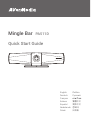 1
1
-
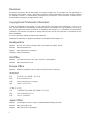 2
2
-
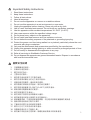 3
3
-
 4
4
-
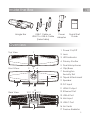 5
5
-
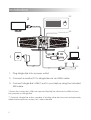 6
6
-
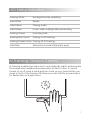 7
7
-
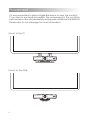 8
8
-
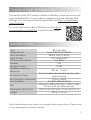 9
9
-
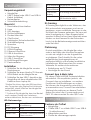 10
10
-
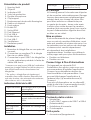 11
11
-
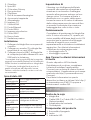 12
12
-
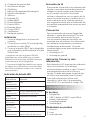 13
13
-
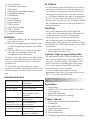 14
14
-
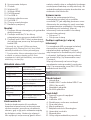 15
15
-
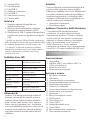 16
16
-
 17
17
-
 18
18
-
 19
19
-
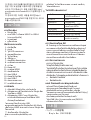 20
20
-
 21
21
-
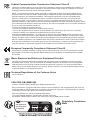 22
22
-
 23
23
-
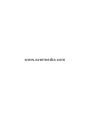 24
24
Avermedia PA511D Mingle Bar Conference Video Bar instrukcja
- Typ
- instrukcja
w innych językach
Powiązane artykuły
-
Avermedia GC571 Skrócona instrukcja obsługi
-
Avermedia GC555 Instrukcja obsługi
-
Avermedia GC573 Skrócona instrukcja obsługi
-
Avermedia TD310 Skrócona instrukcja obsługi
-
Avermedia GS331 Skrócona instrukcja obsługi
-
Avermedia AM 133 Instrukcja obsługi
-
Avermedia GC570D Skrócona instrukcja obsługi
-
Avermedia LIVE GAMER HD 2 Quick Manual
-
Avermedia DVD EZMaker 7 (C039) Instrukcja obsługi